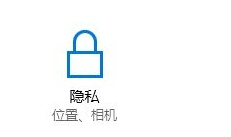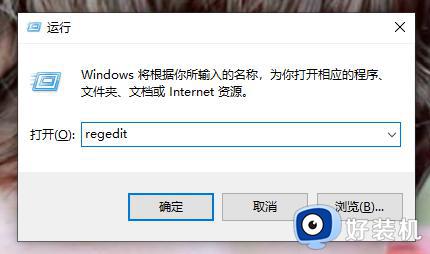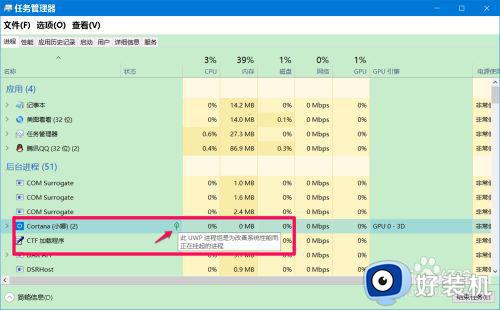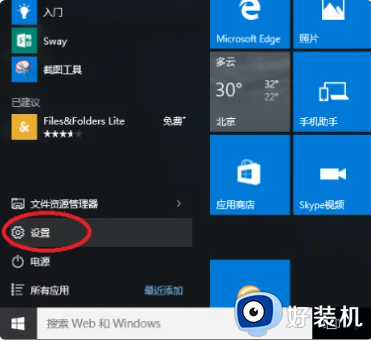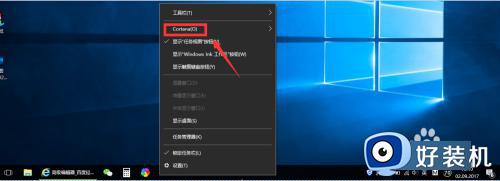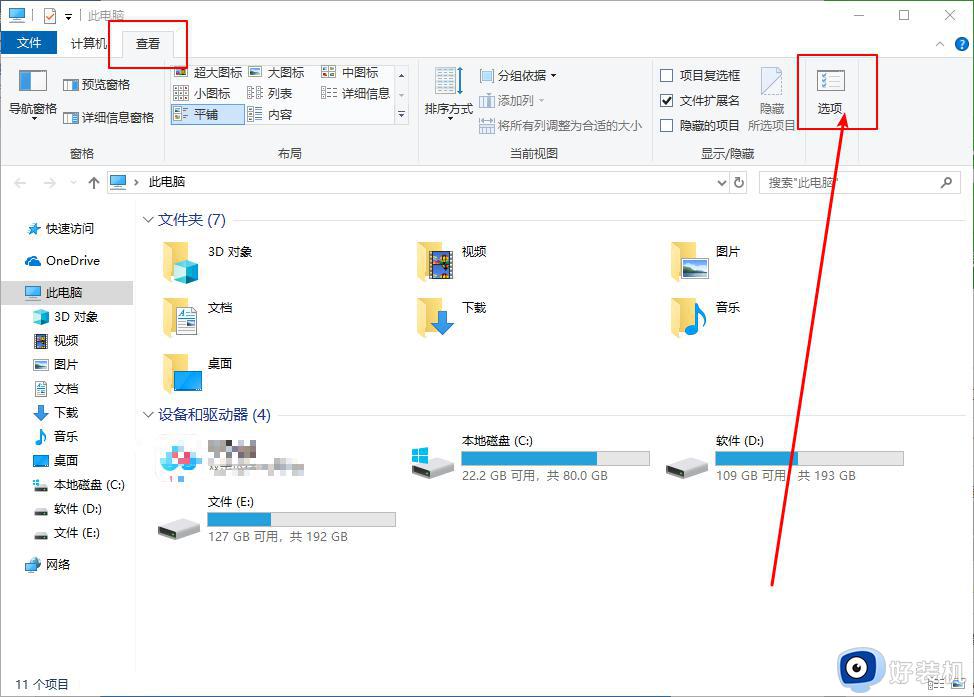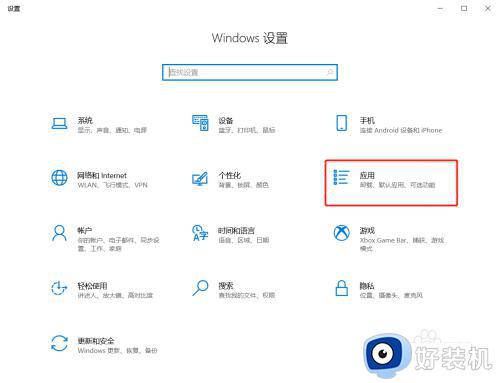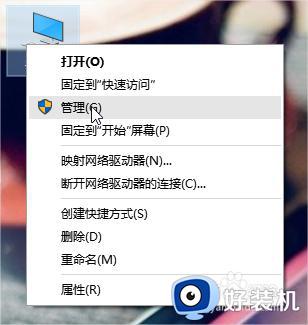win10怎么卸载cortana小娜 win10电脑上cortana小娜怎么删除
时间:2022-08-02 10:15:18作者:xinxin
在win10正式版系统中,微软推出的一款语音助手叫做小娜Cortana,虽然可以通过语音控制我们的电脑,但是它还是不受欢迎,因此有些用户为了减少win10电脑内存占用,就想要将小娜卸载,对此win10怎么卸载cortana小娜呢?下面小编就来告诉大家win10电脑上cortana小娜删除操作方法。
推荐下载:深度技术win10下载
具体方法:
1、右键点击桌面左下角的“开始"按钮。
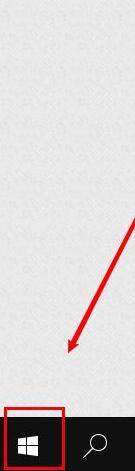
2、在弹出的菜单列表中点击打开“Windows PowerShell(管理员)”。
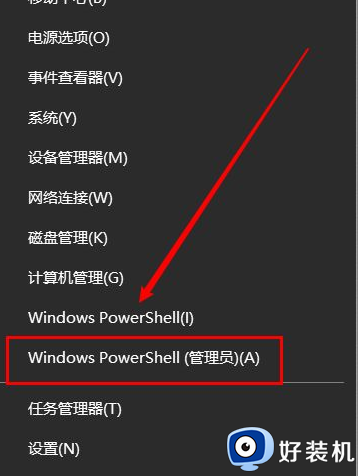
3、在命令窗口中输入“Get-AppxPackage -allusers Microsoft.549981C3F5F10 | Remove-AppxPackage”。
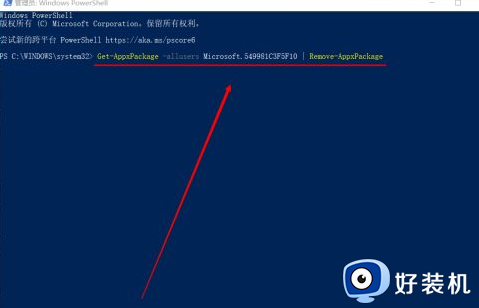
4、按回车键等待操作完成后,关闭命令窗口这时小娜已经被删除了。
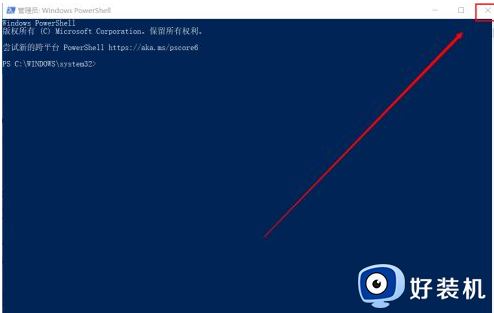
以上就是关于win10电脑上cortana小娜删除操作方法了,还有不清楚的用户就可以参考一下小编的步骤进行操作,希望能够对大家有所帮助。